MFC - Système de fichiers
Dans ce chapitre, nous aborderons les différents composants du système de fichiers.
Disques
UNE driveest un périphérique physique connecté à un ordinateur afin de stocker des informations. Un disque logique, un volume logique ou un disque virtuel (VD ou vdisk en abrégé) est un périphérique virtuel qui fournit une zone de capacité de stockage utilisable sur un ou plusieurs lecteurs de disque physique dans un système informatique. Un lecteur peut être un disque dur, un CD ROM, un DVD ROM, un lecteur flash (USB), une carte mémoire, etc.
L'une des principales opérations que vous souhaiterez effectuer est d'obtenir une liste de lecteurs sur l'ordinateur.
Examinons un exemple simple en créant une nouvelle application basée sur une boîte de dialogue MFC.
Step 1 - Faites glisser un bouton de la boîte à outils, changez sa légende en Obtenir des informations sur les lecteurs.
Step 2 - Supprimez la légende du contrôle statique (ligne TODO) et changez son ID en IDC_STATIC_TEXT.

Step 3 - Cliquez avec le bouton droit sur le bouton et sélectionnez Ajouter un gestionnaire d'événements.

Step 4 - Sélectionnez le type de message BN_CLICKED et cliquez sur le bouton Ajouter et modifier.
Step 5 - Ajoutez la variable de valeur m_strDrives pour le contrôle de texte statique.

Pour prendre en charge les lecteurs sur un ordinateur, la bibliothèque Win32 fournit la fonction GetLogicalDrives () de Microsoft Window, qui récupérera une liste de tous les lecteurs sur l'ordinateur actuel.
Step 6 - Lorsque le code ci-dessus est compilé et exécuté, vous verrez la sortie suivante.
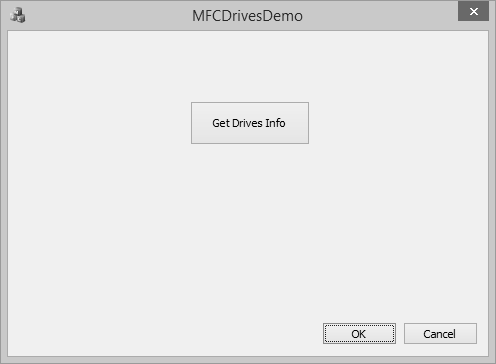
Step 7 - Lorsque vous cliquez sur le bouton, vous pouvez voir tous les lecteurs de votre ordinateur.

Répertoires
En informatique, un directoryest une structure de catalogage de système de fichiers qui contient des références à d'autres fichiers informatiques et éventuellement à d'autres répertoires. Le répertoire est un emplacement physique. Il peut gérer des opérations non disponibles sur un lecteur.
Examinons un exemple simple en créant une nouvelle application basée sur une boîte de dialogue MFC
Step 1- Faites glisser trois boutons de la boîte à outils. Changez leurs légendes pour créer un répertoire, supprimer un répertoire et déplacer un répertoire.
Step 2 - Modifiez les identifiants de ces boutons en IDC_BUTTON_CREATE, IDC_BUTTON_DELETE et IDC_BUTTON_MOVE.
Step 3 - Retirez la ligne TODO.

Step 4 - Ajouter un gestionnaire d'événements pour chaque bouton.
Step 5 - Pour créer un répertoire, vous pouvez appeler la méthode CreateDirectory () de la bibliothèque Win32.
Step 6 - Voici l'implémentation du gestionnaire d'événements du bouton Créer dans laquelle nous allons créer un répertoire, puis deux autres sous-répertoires.
void CMFCDirectoriesDemoDlg::OnBnClickedButtonCreate() {
// TODO: Add your control notification handler code here
SECURITY_ATTRIBUTES saPermissions;
saPermissions.nLength = sizeof(SECURITY_ATTRIBUTES);
saPermissions.lpSecurityDescriptor = NULL;
saPermissions.bInheritHandle = TRUE;
if (CreateDirectory(L"D:\\MFCDirectoryDEMO", &saPermissions) == TRUE)
AfxMessageBox(L"The directory was created.");
CreateDirectory(L"D:\\MFCDirectoryDEMO\\Dir1", NULL);
CreateDirectory(L"D:\\MFCDirectoryDEMO\\Dir2", NULL);
}Step 7 - Pour vous débarrasser d'un répertoire, vous pouvez appeler le RemoveDirectory()fonction de la bibliothèque Win32. Voici l'implémentation du gestionnaire d'événements de bouton de suppression.
void CMFCDirectoriesDemoDlg::OnBnClickedButtonDelete() {
// TODO: Add your control notification handler code here
if (RemoveDirectory(L"D:\\MFCDirectoryDEMO\\Dir1") == TRUE)
AfxMessageBox(L"The directory has been deleted");
}Step 8- Si vous souhaitez déplacer un répertoire, vous pouvez également appeler la même fonction MoveFile (). Voici l'implémentation du gestionnaire d'événements de bouton de déplacement dans lequel nous allons créer d'abord un nouveau répertoire, puis déplacer le Dir2 vers ce répertoire.
void CMFCDirectoriesDemoDlg::OnBnClickedButtonMove() {
// TODO: Add your control notification handler code here
CreateDirectory(L"D:\\MFCDirectory", NULL);
if (MoveFile(L"D:\\MFCDirectoryDEMO\\Dir1", L"D:\\MFCDirectory\\Dir1") == TRUE)
AfxMessageBox(L"The directory has been moved");
}Step 9 - Lorsque le code ci-dessus est compilé et exécuté, vous verrez la sortie suivante.

Step 10 - Lorsque vous cliquez sur le bouton Créer un répertoire, il crée ces répertoires.

Step 11 - Lorsque vous cliquez sur le bouton Supprimer le répertoire, cela supprimera le Dir1.

Traitement des fichiers
La plupart file processing dans une application MFC est effectuée en conjonction avec une classe nommée CArchive. La classe CArchive sert de relais entre l'application et le support utilisé pour stocker les données ou les rendre disponibles. Il vous permet d'enregistrer un réseau complexe d'objets sous une forme binaire permanente (généralement un stockage sur disque) qui persiste après la suppression de ces objets.
Voici la liste des méthodes de la classe CArchive -
| N ° Sr. | Nom et description |
|---|---|
| 1 | Abort Ferme une archive sans lever d'exception. |
| 2 | Close Vide les données non écrites et se déconnecte du CFile. |
| 3 | Flush Vide les données non écrites du tampon d'archive. |
| 4 | GetFile Obtient le pointeur d'objet CFile pour cette archive. |
| 5 | GetObjectSchema Appelé du Serialize pour déterminer la version de l'objet en cours de désérialisation. |
| 6 | IsBufferEmpty Détermine si le tampon a été vidé pendant un processus de réception Windows Sockets. |
| sept | IsLoading Détermine si l'archive est en cours de chargement. |
| 8 | IsStoring Détermine si l'archive est en cours de stockage. |
| 9 | MapObject Place des objets dans la carte qui ne sont pas sérialisés dans le fichier, mais qui sont disponibles pour les sous-objets à référencer. |
| dix | Read Lit les octets bruts. |
| 11 | ReadClass Lit une référence de classe précédemment stockée avec WriteClass. |
| 12 | ReadObject Appelle la fonction Serialize d'un objet pour le chargement. |
| 13 | ReadString Lit une seule ligne de texte. |
| 14 | SerializeClass Lit ou écrit la référence de classe dans l'objet CArchive en fonction de la direction de CArchive. |
| 15 | SetLoadParams Définit la taille à laquelle le tableau de charge augmente. Doit être appelé avant le chargement d'un objet ou avantMapObject ou ReadObject est appelé. |
| 16 | SetObjectSchema Définit le schéma d'objet stocké dans l'objet d'archive. |
| 17 | SetStoreParams Définit la taille de la table de hachage et la taille de bloc de la carte utilisée pour identifier les objets uniques pendant le processus de sérialisation. |
| 18 | Write Écrit des octets bruts. |
| 19 | WriteClass Écrit une référence au CRuntimeClass à la CArchive. |
| 20 | WriteObject Appelle la fonction Serialize d'un objet pour le stockage. |
| 21 | WriteString Écrit une seule ligne de texte. |
Voici la liste des opérateurs utilisés pour stocker et récupérer des données
| N ° Sr. | Nom et description |
|---|---|
| 1 | operator << Stocke les objets et les types primitifs dans l'archive. |
| 2 | operator >> Charge les objets et les types primitifs à partir de l'archive. |
Examinons un exemple simple en créant une nouvelle application basée sur une boîte de dialogue MFC.
Step 1 - Faites glisser un contrôle d'édition et deux boutons comme indiqué dans l'instantané suivant.

Step 2 - Ajouter une variable de contrôle m_editCtrl et variable de valeur m_strEdit pour le contrôle d'édition.
Step 3 - Ajouter un gestionnaire d'événements de clic pour les boutons Ouvrir et Enregistrer.
Step 4 - Voici l'implémentation des gestionnaires d'événements.
void CMFCFileProcessingDlg::OnBnClickedButtonOpen() {
// TODO: Add your control notification handler code here
UpdateData(TRUE);
CFile file;
file.Open(L"ArchiveText.rpr", CFile::modeRead);
if(file) {
CArchive ar(&file, CArchive::load);
ar >> m_strEdit;
ar.Close();
file.Close();
}
UpdateData(FALSE);
}
void CMFCFileProcessingDlg::OnBnClickedButtonSave() {
// TODO: Add your control notification handler code here
UpdateData(TRUE);
if (m_strEdit.GetLength() == 0) {
AfxMessageBox(L"You must enter the name of the text.");
return;
}
CFile file;
file.Open(L"ArchiveText.rpr", CFile::modeCreate | CFile::modeWrite);
CArchive ar(&file, CArchive::store);
ar << m_strEdit;
ar.Close();
file.Close();
}Step 5 - Lorsque le code ci-dessus est compilé et exécuté, vous verrez la sortie suivante.
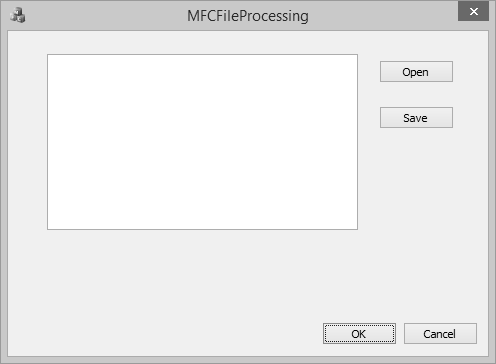
Step 6- Écrivez quelque chose et cliquez sur Enregistrer. Il enregistrera les données au format binaire.

Step 7- Supprimez le test du contrôle d'édition. Lorsque vous cliquez sur Ouvrir, observez que le même texte est à nouveau chargé.